在日常办公中,我们经常需要使用WPS编辑一些公文,但是一般的公文都需要用到印章,那么在WPS中怎么制作印章呢?下面小编就给大家详细讲解一下具体的方法,快来看看吧!
在WPS中制作印章的方法步骤:
1、打开WPS文字,输入“丰”字。点击“开始”选项下面的”带圈字符“。
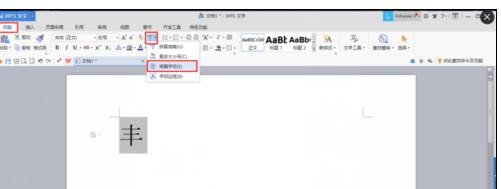
2、默认的是”圆“,我们点击“方”点击确定。

3、接下来我们需要对“丰”字进行域的编辑。按下组合键ALT+F9,画面就会变成域的编辑。

4、先将方框编辑为红色(一般印章都是红色的嘛),接着在“丰”字后面编辑"张印三“
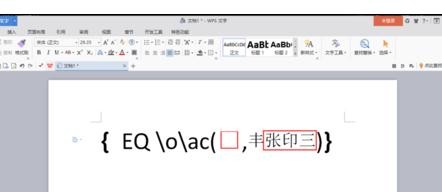
5、选中方框后面的四个字,接着点击“开始”选项下的“合并字符”

6、弹开“合并字符”对话框后,编辑“字体”“字号”之后点击确定。效果如图。
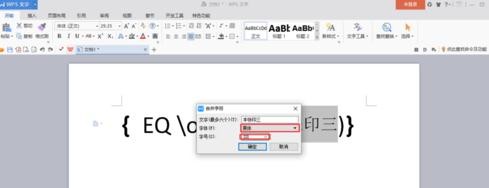

7、选中所有,点击”ALT+F9"退出域的编辑。这时发现,字体超出了方框的范围。这时就需要调节字体大小。

8、按组合键重新返回“域的编辑”,注意看,图中标注的两个数字,分别代表这字体的大小和位置。调整到合适大小,退出域的编辑来查看效果。

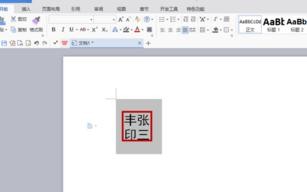
以上就是小编分享的如何在WPS中制作印章的教程,希望对大家有所帮助。
 天极下载
天极下载

































































 腾讯电脑管家
腾讯电脑管家
 火绒安全软件
火绒安全软件
 微信电脑版
微信电脑版
 向日葵远程控制软件
向日葵远程控制软件
 微信最新版
微信最新版
 桌面百度
桌面百度
 CF活动助手
CF活动助手
 自然人电子税务局(扣缴端)
自然人电子税务局(扣缴端)